Lighttpd是一款安全,快速,符合标准的Web服务器,专为速度至关重要的环境而设计。 本教程将介绍如何使用PHP5支持(通过PHP-FPM)和MySQL支持在Debian 8(Jessie)服务器上安装Lighttpd。 PHP-FPM(FastCGI Process Manager)是一种替代的PHP FastCGI实现,具有对任何大小的网站(特别是繁忙的站点)有用的一些附加功能。 我在本教程中使用PHP-FPM,而不是Lighttpd的spawn-fcgi。
1初步说明
在本教程中,我使用IP地址为192.168.1.100的hostname server1.example.com 。 这些设置可能会有所不同,因此您必须在适当的情况下更换它们。 使用Debian最小服务器作为此安装的基础,这可以是数据中心的最小图像,也可以使用我们的Debian最小服务器教程从头开始安装。
2安装MySQL / MariaDB
Debian 8附带2个MySQL兼容的数据库,传统的MySQL数据库和MariaDB,由MySQL发明家Monty Widenius维护的MySQL fork。 MariaDB目前在数据库速度和开发活动方面处于领先地位,所以我将为我的服务器选择它。
下面我将介绍安装MariaDB(第2.1章)和MySQL(第2.2章),以便您可以选择您喜欢的数据库。 只要确保您遵循第2.1或2.2章,但不要同时使用。
2.1安装MariaDB
要安装MariaDB,请运行此命令。
apt-get install mariadb-server mariadb-client
您将被要求为MariaDB root用户提供密码 - 此密码对用户 root @ localhost 以及 root@server1.example.com有效 ,因此我们不必在以后手动指定MariaDB root密码:
New password for the MariaDB "root" user: <-- yourrootsqlpassword
Repeat password for the MariaDB "root" user: <-- yourrootsqlpassword
2.2安装MySQL
我们这样安装MySQL 5:
apt-get install mysql-server mysql-client
您将被要求为MySQL root用户提供密码 - 此密码对用户root @ localhost以及root@server1.example.com有效 ,因此我们不必在以后手动指定MySQL根密码:
MySQL“root”用户的新密码: < - yourrootsqlpassword
重复MySQL“root”用户的密码: < - yourrootsqlpassword
3安装Lighttpd
Lighttpd可以作为Debian软件包使用,因此我们可以这样安装:
apt-get install lighttpd
现在直接浏览器http://192.168.1.100/ ,您应该看到Lighttpd占位符页面:
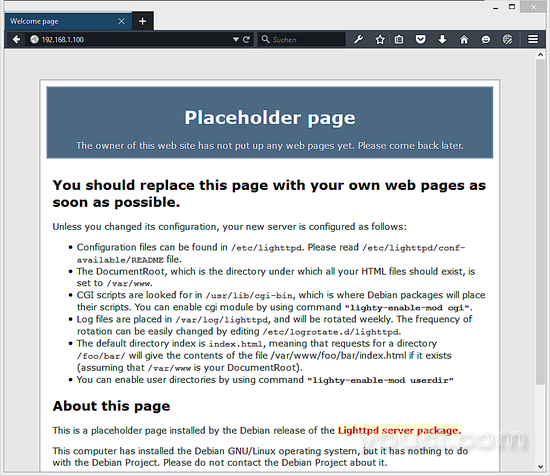
Lighttpd的默认文档根目录是Debian上的/ var / www ,配置文件为/etc/lighttpd/lighttpd.conf 。
其他配置存储在/ etc / lighttpd / conf-available目录中的文件中 - 可以使用lighttpd-enable-mod命令启用这些配置,该命令从/ etc / lighttpd / conf-enabled目录创建符号链接到适当的配置/ etc / lighttpd / conf-available中的文件 。 您可以使用lighttpd-disable-mod命令禁用配置。
4安装PHP5
我们可以通过PHP-FPM使PHP5在Lighttpd中工作,我们安装如下:
apt-get install php5-fpm php5
PHP-FPM是在/var/run/php5-fpm.socksocket上运行FastCGI服务器的守护进程(初始脚本/etc/init.d/php5-fpm )。
5配置Lighttpd和PHP5
要在Lighttpd中启用PHP5,我们必须修改/etc/php5/fpm/php.ini并取消注释行cgi.fix_pathinfo = 1 :
nano /etc/php5/fpm/php.ini
[...] ; cgi.fix_pathinfo provides *real* PATH_INFO/PATH_TRANSLATED support for CGI. PHP's ; previous behaviour was to set PATH_TRANSLATED to SCRIPT_FILENAME, and to not grok ; what PATH_INFO is. For more information on PATH_INFO, see the cgi specs. Setting ; this to 1 will cause PHP CGI to fix its paths to conform to the spec. A setting ; of zero causes PHP to behave as before. Default is 1. You should fix your scripts ; to use SCRIPT_FILENAME rather than PATH_TRANSLATED. ; http://php.net/cgi.fix-pathinfo cgi.fix_pathinfo=1 [...]
并重新启动php5-fpm服务以应用配置更改:
systemctl restart php5-fpm.service
PHP /etc/lighttpd/conf-available/15-fastcgi-php.conf的Lighttpd配置文件适用于spawn-fcgi,但是,我们要使用PHP-FPM,因此我们创建一个文件的备份(命名为15-fastcgi-php-spawnfcgi.conf )并修改15-fastcgi-php.conf ,如下所示:
cd /etc/lighttpd/conf-available/
cp 15-fastcgi-php.conf 15-fastcgi-php-spawnfcgi.conf
nano 15-fastcgi-php.conf
# -*- depends: fastcgi -*-
# /usr/share/doc/lighttpd/fastcgi.txt.gz
# http://redmine.lighttpd.net/projects/lighttpd/wiki/Docs:ConfigurationOptions#mod_fastcgi-fastcgi
## Start an FastCGI server for php (needs the php5-cgi package)
fastcgi.server += ( ".php" =>
((
"socket" => "/var/run/php5-fpm.sock",
"broken-scriptfilename" => "enable"
))
)
要启用fastcgi配置,请运行以下命令:
lighttpd-enable-mod fastcgi
lighttpd-enable-mod fastcgi-php
这将创建符号链接/etc/lighttpd/conf-enabled/10-fastcgi.conf ,它们指向/etc/lighttpd/conf-available/10-fastcgi.conf和/ etc / lighttpd / conf-enabled / 15-fastcgi-php .conf指向/etc/lighttpd/conf-available/15-fastcgi-php.conf :
ls -l /etc/lighttpd/conf-enabled
root@server1:/etc/lighttpd/conf-available# ls -l /etc/lighttpd/conf-enabled
total 0
lrwxrwxrwx 1 root root 33 Aug 11 08:20 10-fastcgi.conf -> ../conf-available/10-fastcgi.conf
lrwxrwxrwx 1 root root 37 Aug 11 08:20 15-fastcgi-php.conf -> ../conf-available/15-fastcgi-php.conf
然后我们重新加载Lighttpd:
systemctl force-reload lighttpd.service
6测试PHP5 /获取有关您的PHP5安装的详细信息
默认网站的文档根目录是/ var / www 。 我们现在将在该目录中创建一个小型的PHP文件( info.php ),并在浏览器中调用它。 该文件将显示有关我们的PHP安装的许多有用的细节,例如安装的PHP版本。
nano /var/www/html/info.php
<?php phpinfo(); ?>
现在我们在浏览器中调用该文件(例如http://192.168.1.100/info.php ):
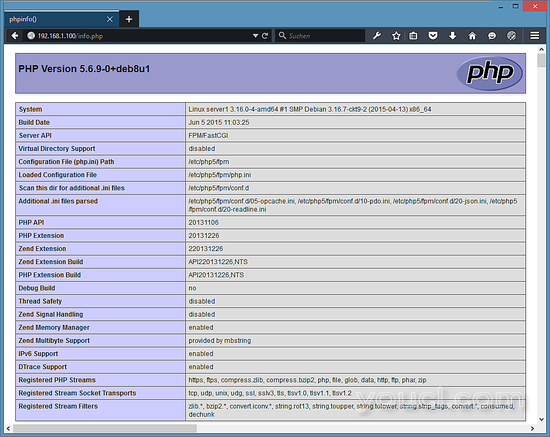
如您所见,PHP5正在工作,它正在通过FPM / FastCGI进行工作,如Server API行所示。 如果您进一步向下滚动,您将看到在PHP5中已启用的所有模块。 MySQL没有列出,这意味着我们还没有在PHP5中支持MySQL。
7在PHP5中获取MySQL支持
要在PHP中获得MySQL支持,我们可以安装php5-mysqlnd包。 这是一个与MySQL和MariaDB兼容的新数据库驱动程序。 安装一些其他PHP5模块是一个好主意,您可能需要它们用于应用程序。 您可以搜索可用的PHP5模块,如下所示:
apt-cache search php5
选择您需要的并安装它们:
apt-get install php5-mysqlnd php5-curl php5-gd php5-intl php-pear php5-imagick php5-imap php5-mcrypt php5-memcache php5-pspell php5-recode php5-sqlite php5-tidy php5-xmlrpc php5-xsl
Xcache是一个免费开放的PHP操作码cacher,用于缓存和优化PHP中间代码。 它类似于其他PHP操作码cacher,如eAccelerator和APC。 强烈建议您安装其中一个以加快您的PHP页面。
Xcache可以安装如下:
apt-get install php5-xcache
现在重新加载PHP-FPM:
systemctl restart php5-fpm.service
现在在您的浏览器中重新加载http://192.168.1.100/info.php并再次向下滚动到模块部分。 您现在应该会在那里找到很多新的模块,包括MySQL模块:
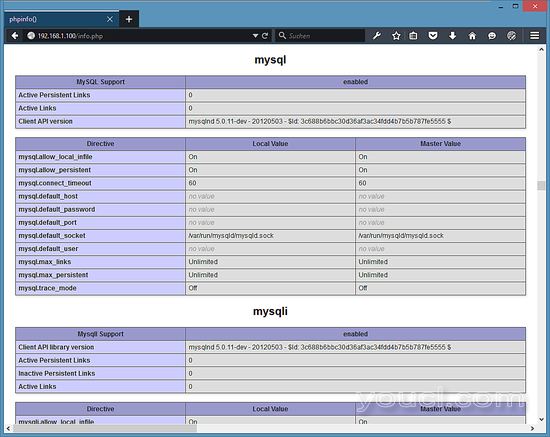
8 phpMyAdmin
phpMyAdmin是一个Web界面,您可以通过它来管理MySQL数据库。 安装它是个好主意:
apt-get install phpmyadmin
您将看到以下问题:
Web服务器自动重新配置: < - lighttpd
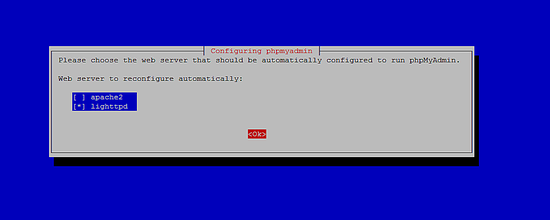
Configure database for phpmyadmin with dbconfig-common?<-- Yes
Password of the database's administrative user: <--yourrootsqlpassword
MySQL application password for phpmyadmin: <-- Press <enter>
之后,您可以访问http://192.168.1.100/phpmyadmin/下的phpMyAdmin :
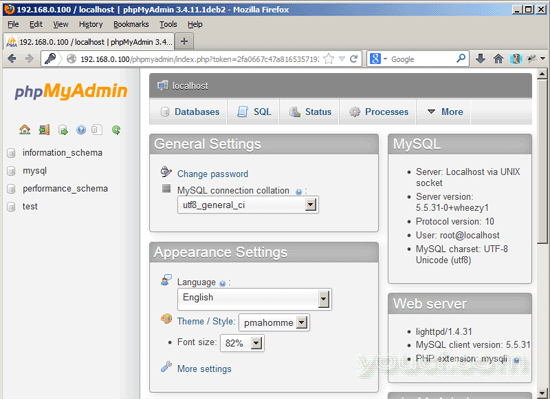
使PHP-FPM使用TCP连接
默认情况下,PHP-FPM正在监听套接字/var/run/php5-fpm.sock 。 也可以使PHP-FPM使用TCP连接。 为此,请打开/etc/php5/fpm/pool.d/www.conf ...
nano /etc/php5/fpm/pool.d/www.conf
...并让听力线看起来如下:
[...] ;listen = /var/run/php5-fpm.sock listen = 127.0.0.1:9000 [...]
这将使PHP-FPM在IP 127.0.0.1 ( localhost )上的端口9000上监听 。 确保使用系统上未使用的端口。
然后重新加载PHP-FPM:
systemctl restart php5-fpm.service
接下来打开Lighttpd的PHP配置文件/etc/lighttpd/conf-available/15-fastcgi-php.conf ,并用主机和端口行替换套接字行:
nano /etc/lighttpd/conf-available/15-fastcgi-php.conf
# -*- depends: fastcgi -*-
# /usr/share/doc/lighttpd/fastcgi.txt.gz
# http://redmine.lighttpd.net/projects/lighttpd/wiki/Docs:ConfigurationOptions#mod_fastcgi-fastcgi
## Start an FastCGI server for php (needs the php5-cgi package)
fastcgi.server += ( ".php" =>
((
"host" => "127.0.0.1",
"port" => "9000",
"broken-scriptfilename" => "enable"
))
)
最后重新加载Lighttpd:
systemctl force-reload lighttpd.service
10链接
- Lighttpd: http : //www.lighttpd.net/
- PHP: http : //www.php.net/
- PHP-FPM: http : //php-fpm.org/
- MySQL: http : //www.mysql.com/
- Debian: http : //www.debian.org/
- phpMyAdmin: http : //www.phpmyadmin.net/








